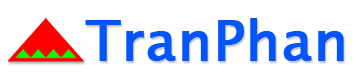Cách vận hành máy photocopy cho người dùng lần đầu
Máy photocopy vận hành ra sao?
Máy photocopy là thiết bị quen thuộc và không thể thiếu trong mọi văn phòng hiện nay. Bạn chưa có kinh nghiệm sử dụng máy photo nhưng sếp bạn lại giao cho công việc photo tài liệu thì phải làm sao? Hãy cùng tìm hiểu cách vận hành máy photocopy trong bài viết này nhé!

Cách vận hành máy photocopy như nào?
Khởi động máy photocopy như nào?
Máy photocopy chỉ hoạt động được khi được kết nối nguồn điện và ở trạng thái ON. Khi đã kết nối máy với nguồn điện, bạn hãy ấn nút POWER. Khi muốn tắt thiết bị, bạn cũng chỉ cần ấn vào nút nguồn này là được.
Trong thời gian chờ máy khởi động, bạn hãy kiểm tra khay giấy, đảm bảo chất lượng giấy in và sắp xếp ngay ngắn.
Tiến hành photocopy
Bước 1: Mở nắp máy photocopy, úp mặt tài liệu cần photo lên mặt kính. Trên khay nạp giấy xuất hiện dòng chữ “Place document face down”, có nghĩa là tài liệu được ghi nhận trực tiếp vào khay nạp. Sau đó bạn chỉ cần gập nắp máy photocopy xuống để máy nhận dạng mục tiêu in ấn.
Hoặc bạn có thể để tài liệu cần photo lên nắp ADF để tài liệu chạy tự động. Đừng quên tháo ghim cho tài liệu trước khi đưa vào máy photocopy nhé.
Bước 2: Chọn số lượng bản in, màu sắc của tài liệu
Quan sát bảng điều khiển bạn sẽ thấy nút chức năng báo số lượng và màu sắc. Tùy thuộc vào nhu cầu để chọn lựa phím chức năng phù hợp nhất. Các phím có thể là: số lượng bản copy, in một mặt hay hai mặt,...
Với các tài liệu dày, bạn cần photo nhiều bản, thì sử dụng chế độ chia bộ để đảm bảo tài liệu được in ra đúng thành bản. Tránh trường hợp xáo trộn bạn phải sắp xếp lại.

Bước 3: Chọn đúng kích thước khổ giấy
Chọn kích thước giấy thích hợp trên bảng điều khiển. Thông thường kích thước khổ giấy chuẩn là 8.5x11 inch. Ngoài ra bạn có thể chọn nhiều khổ giấy kích thước khác nhau, tùy thuộc vào nhu cầu công việc.
Bước 4: Nhấn nút START / COPY
Đây là bước cuối cùng hoàn thiện quá trình vận hành máy photocopy. Chỉ cần nhấn nút Start hoặc nút Copy trên bảng điều khiển là máy sẽ tự động bắt đầu quá trình photo.
Nếu máy photo nhanh, bạn có thể đứng đó theo sát và điều chỉnh máy một cách phù hợp. Tránh để những sai sót và gây mất thời gian trong công việc tiếp theo.
Những phím thao tác cơ bản trong cách vận hành máy photocopy
Các dòng máy hiện đại đều sử dụng màn hình cảm ứng để người dùng thao tác và cài đặt dễ dàng, nhanh chóng.

+ Phím Access: là phím khai báo mật mã khi máy ở chế độ cài đặt mật khẩu.
+ Phím Copy: dùng để vào chế độ Copy. (mặc định của máy là chế độ Copy).
+ Phím Box, phím Extra Scan, phím Fax/Scan dùng để vào các chế độ tương ứng như tên gọi của chúng.
Khi máy đang ở chế độ nào thì phím đó sẽ hiển thị màu xanh lá.
+ Phím RESET: dùng để đưa máy photo về chế độ mặc định.
+ Phím STOP: dùng để chấm dứt quá trình copy đang thực hiện.
+ Phím START: dùng để bắt đều chu trình copy.
+ Phím INTERRUPT: tạm dừng chu trình copy để máy tiến hành một việc khác. Muốn quay lại công việc photo lức đầu thì ấn phìm này thêm lần nữa.
+ Phím PROOF COPY: dùng để in kiểm tra trước một bản trước khi in với số lượng lớn.
+ Phím MODE MEMORY: có chức năng lưu tạm các thiết lập đã copy và gọi ra khi cần thiết.
+ Phím ENLARGE DISPLAY: phóng to màn hình cảm ứng của máy photo.
Nếu muốn sử dụng thiết bị hiệu quả, bạn cần hiểu rõ về chức năng cơ bản và cấu tạo của máy photo. Hy vọng bài viết đã đem lại cho bạn thông tin hữu ích, thực hiện thao tác nhuần nhuyễn và đem lại hiệu quả tốt trong công việc.
Trần Phan là một trong những đơn vị uy tín cung cấp các dòng máy photocopy. Với đội ngũ kỹ thuật viên kinh nghiệm lâu năm, Trần Phan có thể hỗ trợ tất cả các vấn đề liên quan đến kỹ thuật và đem đến tận tay bạn những chiếc máy photocopy chính hãng chất lượng nhất.
Tham khảo: Bí quyết bảo quản máy photocopy văn phòng luôn như mới
Mọi thông tin chi tiết vui lòng liên hệ:
CÔNG TY CỔ PHẦN THƯƠNG MẠI TRẦN PHAN
ĐC: Số 20 - ngõ 332 - Đường Nguyễn Trãi - Quận Thanh Xuân - Hà Nội
ĐT: (024) 3557 9716 - Fax: (024) 3557 9717
Hotline: 0904 409 336 - 0982 058 563
Email: tranphanpc@gmail.com